Turn Off the Lights również świetnie współpracuje z twoim systemem operacyjnym. Jeśli używasz komputera z Windows albo Surface Pro, jedno kliknięcie przycisku lampy przyciemnia twój pulpit. Podświetla tylko te programy, które chcesz.
Obejrzyj film promocyjny rozszerzenia Turn Off the Lights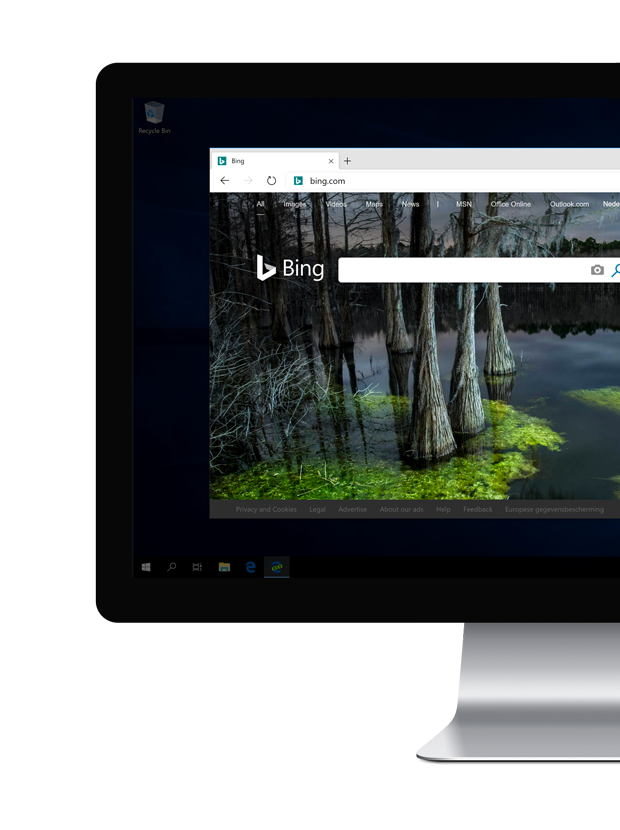
Porównaj różnice
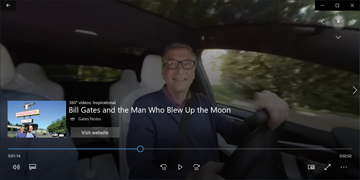
To czego nauczyliśmy się z rozszerzenia dla przeglądarek Turn Off the Lights jest teraz dostępne dla pulpitu. Z tą samą technologią i zasadami. Nadszedł czas by kończyć pracę w nocy bez zbytniego oglądania jasnego światła z ekranu. Wybierz aplikację, która nie przyciemni się, np. odtwarzacz wideo albo przeglądarka internetowa.
Nadszedł czas, gdy dzień staje się nocą, a noc zostaje nocą.
To łatwe i proste.
Czy chcesz przyciemnić ekran pulpitu? Jedno kliknięcie przycisku lampy przyciemnia jasność tła pulpitu. Kliknij jeszcze raz, a wszystko wróci do normy.
Windows
Po kliknięciu prawym przyciskiem na przycisk lampy na pasku zadań możesz otworzyć menu, gdzie możesz zmienić przezroczystość przyciemnienia.
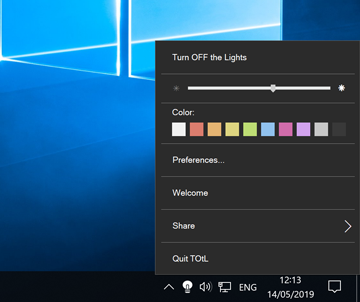
Okno opcji
Nieprzezroczystość
Domyślnie wartość przezroczystości wynosi 60%, ale w oknie ustawień możesz ją zwiększyć lub zmniejszyć do komfortowego oglądania.
Kolor
Czarny jest bardziej energooszczędny i jest ustawiony jako domyślny kolor warstwy. Ale możesz go zmienić na dowolny kolor jaki tylko chcesz zobaczyć. Możesz wybierać pomiędzy tysiącami różnych kolorów w panelu próbnika kolorów.
Tło obrazu
Jako opcję, możesz ustawić swoje własne tło kiedy wyłączasz światła. To daje Ci możliwość nieskończonej personalizacji dzięki Twoim obrazkom.
Tło wideo
Jest również możliwość wykorzystania warstwy filmy by przyciemnić tło, jeśli klikniesz przycisk lampy. Jeśli włączysz światło z powrotem, wideo zostanie wstrzymane.
Efekty zanikania
Gdy przyciemniasz pulpit, przechodzi on płynnie do wybranej wartości przezroczystości. Ten efekt może zostać wyłączony, jeśli chcesz aby warstwa została nałożona błyskawicznie.
Skróty klawiszowe
Istnieją cztery konfigurowalne skróty klawiszowe w tej aplikacji. Jeden, by zamknąć aplikację, włączyć lub wyłączyć światło, oraz przełączać kolor tła pomiędzy dziesięcioma kolorami.
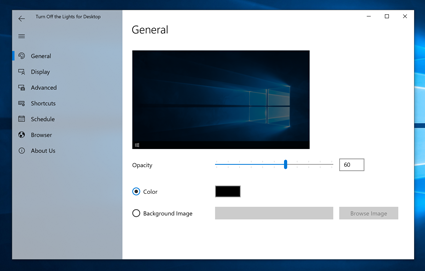
Każdy motyw został uznany.
Ta aplikacja została tak zaprojektowana by każdy użytkownik Turn Off the Lights miał możliwość dostosowania wyglądu do własnych potrzeb. Dostosowuje się do jego tapety i koloru motywu (dla Windows).
Prosty dizajny i łatwa obsługa. W rezultacie Turn Off the Lights jest perfekcyjny wszystkich użytkowników.
Ochrona oczu
Jedna z najważniejszych funkcji w tej aplikacji.
Można łatwo włączyć opcję automatycznego przyciemniana pulpity, gdy jest noc (na przykład 22:00). A gdy znów nastanie dzień (na przykład 6:00) wszystko powraca do normy.
Kamera
Technologia chroni twoje oczy, gdy jest noc.
To najbardziej zaawansowane na świecie oprogramowanie ma detektor kamery, który śledzi natężenie światłą i dostosowuje ciemność warstwy do każdej pory dnia.
Wygaszacz ekranu
Jeśli nie ma Cię przy komputerze, ekran przyciemni się na określony czas, gdy nie pracujesz.
Hasło
Opcjonalnie możesz wybrać opcję odblokowania ciemnej warstwy kodem pin. Możesz ja odblokować własnym czterocyfrowym kodem.
PC
To zaawansowane oprogramowanie jest zaprojektowane i dostosowywane do komputerów stacjonarnych, laptopów, netbooków, ultrabooków i tabletów.
���� "Turn Off the Ligts da Pulpitu" Oszczędza Energię
Oszczędza do 10% baterii, jeśli tylko uruchomisz aplikację na swoim laptopie
- Przeglądanie InternetuZaoszczędzonej energii
- 5%
- Oglądanie filmówZaoszczędzonej energii
- 5%
- Edytor tekstu, Arkusz kalkulacyjnyZaoszczędzonej energii
- Saved 10%
- Plan bazowy wykorzystania energii
- 100%
Turn Off the Lights obsługuje kilka ekranów.
Jednym z założeń podczas projektowania aplikacji była świetna współpraca z kilkoma ekranami. Światło wyłącza się na wszystkich ekranach.
Krótkie Menu Opcji
Za pomocą prawego przycisku myszy na ikonie lampy otworzy się mały panel opcji, w którym możesz zmienić ciemność i kolor warstwy.
Aplikacja
W oknie ustawień sam możesz wybrać jaki program musi przejść ponad ciemną warstwę, na przykład: Windows Media Player™, Quicktime™, VLC Player™, itd.
Odtwarzacz multimedialny
Stworzyliśmy również nowy odtwarzacz multimediów. Jest to odtwarzacz z zupełnie innego wymiaru. Aurora Player.
Graj i pracuj na swoim komputerze, kiedy jest noc.
Prawie niemożliwym jest oglądanie filmu i pisanie dokumentu. Ale dzięki tej aplikacji bez problemu możesz oglądać film z np. 50% przezroczystością, a w tle pisać teks w edytorze tekstowym.
Instalacja
System operacyjny
Sprawdź najpierw, czym masz zainstalowaną najnowszą wersję systemu operacyjnego. Poniżej na tej stronie wyświetlone są linki, z których możesz pobrać aktualizacje: Windows
Aktualizacje OTA
Zawsze otrzymujesz najnowszą wersję mojej aplikacji. Jeśli nowsza wersja jest dostępna, Turn Off the Lights automatycznie zaktualizuje się do najnowszej wersji, dzięki czemu zawsze masz dostęp do świetnych najnowszych możliwości. Pakiety aktualizacji są małe i kompletnie darmowe.
Dostępne
Jest to aplikacja podwyższająca poziom komfortu i dostarcza doświadczeń jakich nigdy wcześniej nie doznałeś. Pochodzi z niesamowitego rozszerzenia do przeglądarek, a teraz jest również dostępna dla twojego systemu operacyjnego. Dla Windows z dożywotnim wsparciem:/p>
Warstwa po warstwie.
Podobnie jak najpopularniejsze rozszerzenie do przeglądarek pracuje z warstwami, a najważniejsze funkcje przenosi na pulpit. To pozwoli Ci na większą koncentrację podczas pracowania.
Specyfikacja Techniczna
Ogólne
- Nieprzezroczystość
- Kolor tła
- Obrazek tła
- Tło materiału wideo
- Przycisk odtwórz/wstrzymaj wideo
- Stan czasu wideo
- Aktualny czas wideo
Wyświetlacz
- Ogólne / poniżej ustawienia są wyłączone
- Podświetlanie myszą
- Wyświetlanie prostokąta myszą
- Wykrywanie aplikacji
Zaawansowane
- Efekty zanikania
- Pokaż dok z przodu1
- Pokaż pasek start na wierzchu2
- Uruchom aplikację za każdym razem, gdy komputer jest włączony
- Pokaż stronę ustawień po uruchomieniu aplikacji
- Ochrona hasłem
- Wygaszacz ekranu
- Limit czasu ochrony oczu
- Zaawansowane planowanie ochrony oczu
- Automatycznie wyłącz światła
Skróty
- Dostosuj skrót, aby wł/wył światło
- Dostosuj skrót, aby zwiększyć przezroczystość
- Dostosuj skrót, aby zmniejszyć przezroczystość
- Dostosuj skrót do zmiany koloru tła
Urządzenia zewnętrzne
- Dodatkowy płaski ekran dla wyświetlania na wielu ekranach
Projektowanie oprogramowania
- Świeże spojrzenie & czucie
- Obsługa wyświetlacza Retina
- Obsługuje auto układ
- Prawidłowe wykrywanie warstw
- Dostępność dla osób niepełnosprawnych
- Poprawiony szyfr obsługujący automatyczne liczenie odwołań
- Przetłumaczone na 24 języki